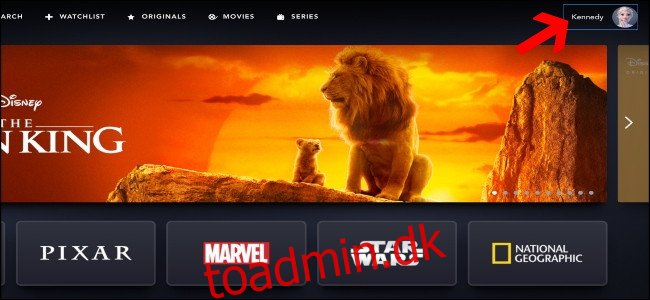Disney+ er en fremragende streamingtjeneste til at dele med dem, du elsker, men nogle gange skal du muligvis fjerne visse personer fra din konto. Sådan tilføjer og sletter du profiler fra din Disney+ konto.
Sådan tilføjer du en Disney+-profil
Efter at have logget ind på din Disney+ konto på din computer, Android-enhed, iPhone, eller iPad, vælg dit profilbillede. Du finder din avatar i øverste højre hjørne af dit skrivebord og nederst til højre på din mobilenhed.
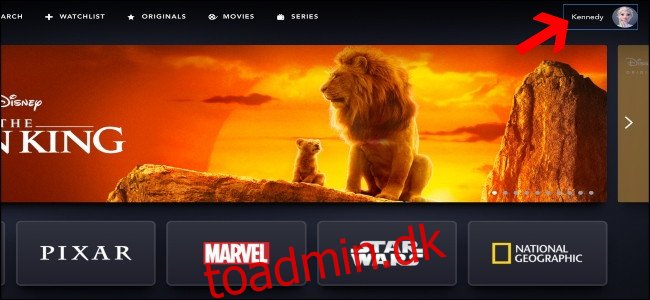
Vælg derefter knappen “Rediger profiler”.
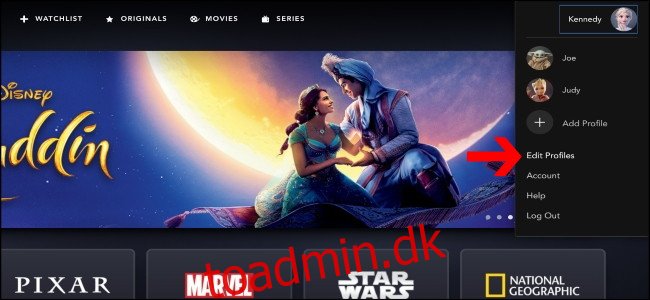
Når du er kommet til siden “Rediger profiler”, skal du trykke på knappen “Tilføj profil” for at oprette en ny bruger.
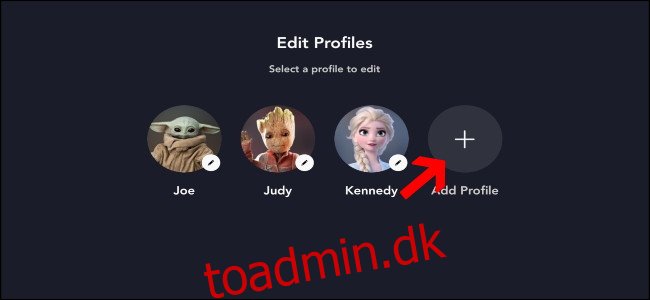
Den første ting du skal gøre er at vælge et nyt profilbillede.
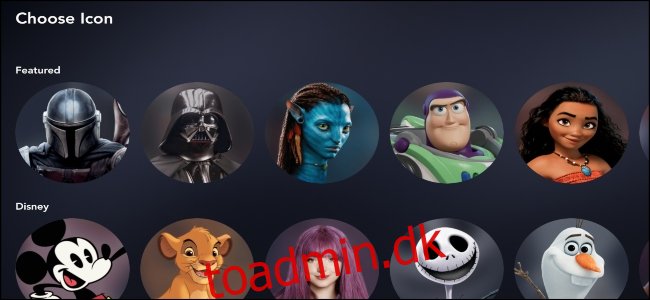
Når du har besluttet dig for deres avatar, skal du tilføje den nye brugers profilnavn og derefter vælge knappen “Gem”. Sørg for at aktivere skift ved siden af ”Børneprofil”, hvis du vil begrænse antallet af serier og film, som kontoen har adgang til.
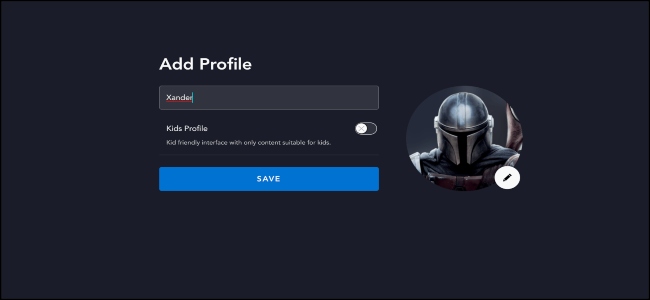
Du vil blive ført tilbage til “Hvem ser?” skærmen.

Oprettelse af en ny profil giver denne nye bruger mulighed for at have sin egen overvågningsliste. Der vil være specialiseret anbefalet indhold, når de fortsætter med at bruge tjenesten, og de vil ikke afbryde det, du ser på din profil.
Sådan sletter du en Disney+-profil
At fjerne en profil fra din Disney+ konto er lige så nemt som at tilføje en ny. En gang på Disney+ hjemmeside eller mobilapp, skal du vælge profilen i øverste højre hjørne på skrivebordet og i nederste højre hjørne på appen.
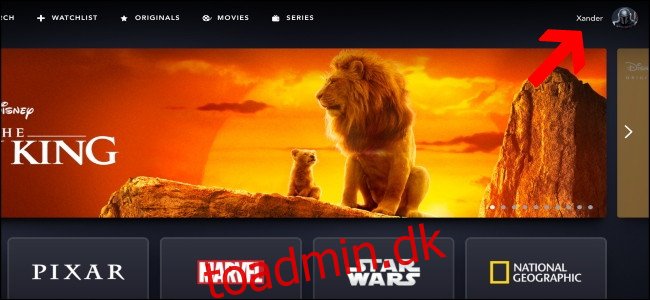
Når menuen eller fanen åbnes, skal du klikke eller trykke på knappen “Rediger profiler”.
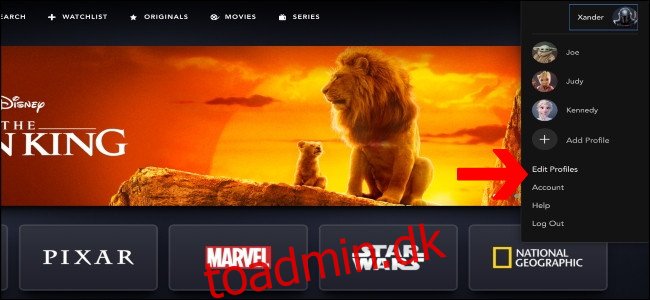
På skærmen “Rediger profiler” skal du vælge knappen “Rediger”, repræsenteret ved blyantikonet, som findes øverst på den konto, du vil slette.
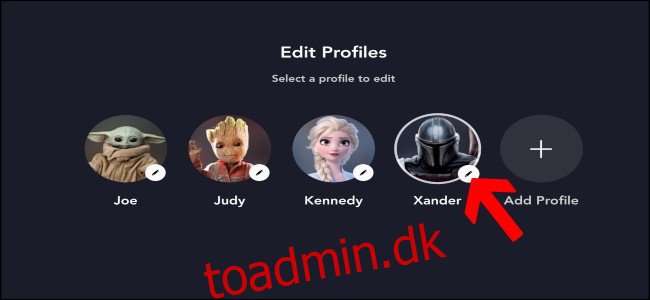
Helt nederst på næste side skal du vælge “Slet profil.”
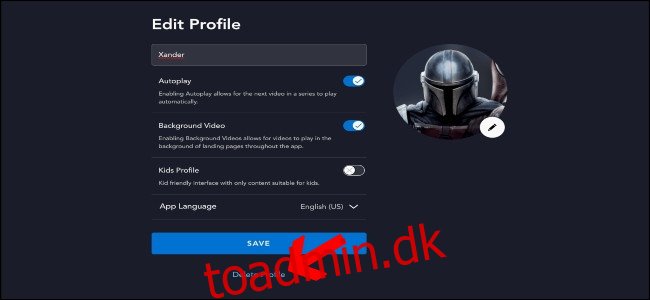
Der vil være en bekræftelsesboks, der popper op. Du skal vælge “Slet” for permanent at fjerne profilen.
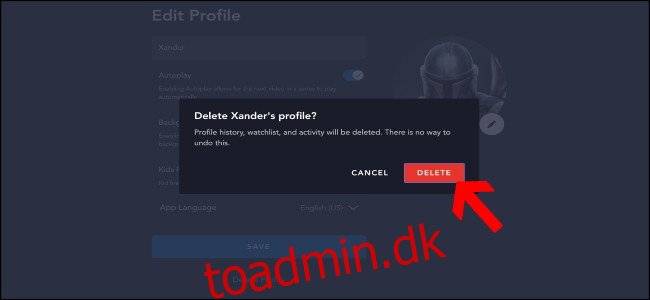
Dette fører dig tilbage til skærmen “Rediger profiler”. Du kan slette en anden profil eller vælge “Udført” i øverste højre hjørne for at gå tilbage til startskærmen.
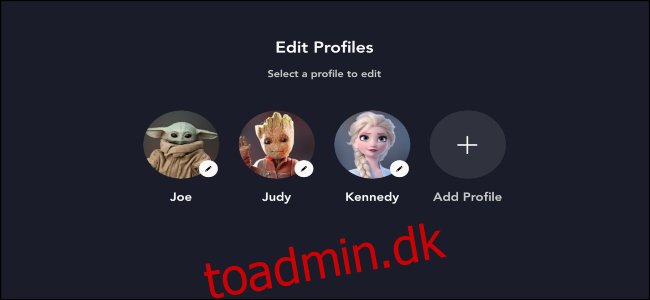
Profilen er nu blevet permanent slettet. Du vil være i stand til at vælge mellem de andre profiler for at blive ved med at se.
Du kan tilføje op til syv forskellige profiler til din Disney+ konto, så du kan dele rigdommen med hele familien. Husk, at alle også kan slette en Disney+-konto, så del kun adgangen med personer, du virkelig stoler på. Hver profil har tilpassede anbefalinger og mere, hvilket betyder, at hver profil vil være personlig for hver person.